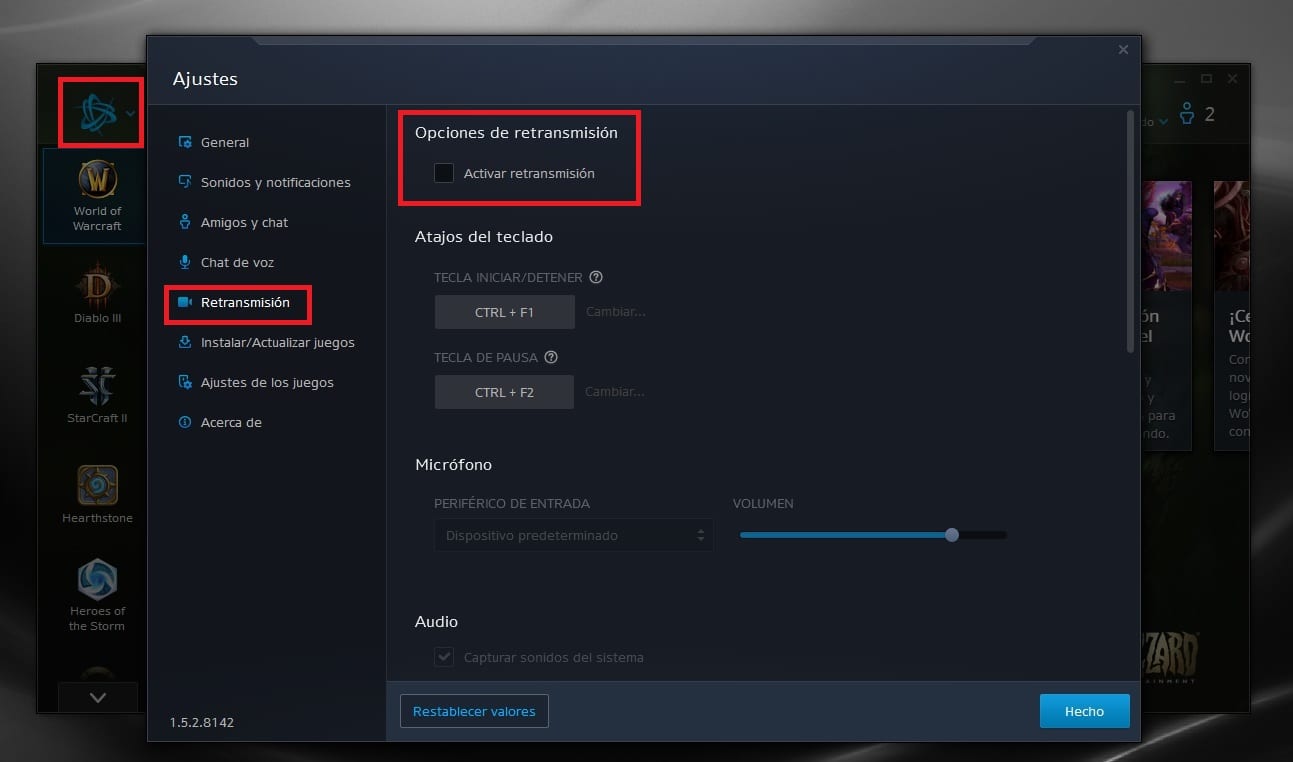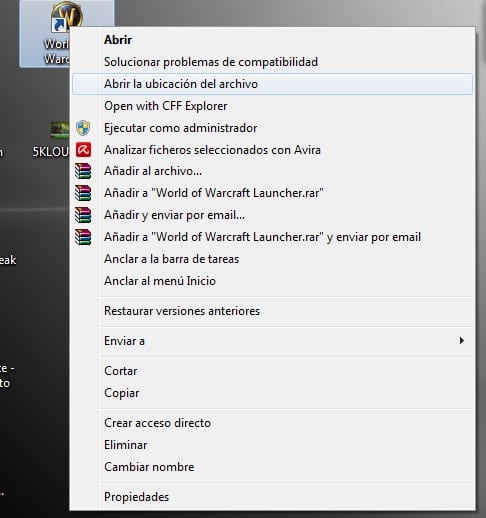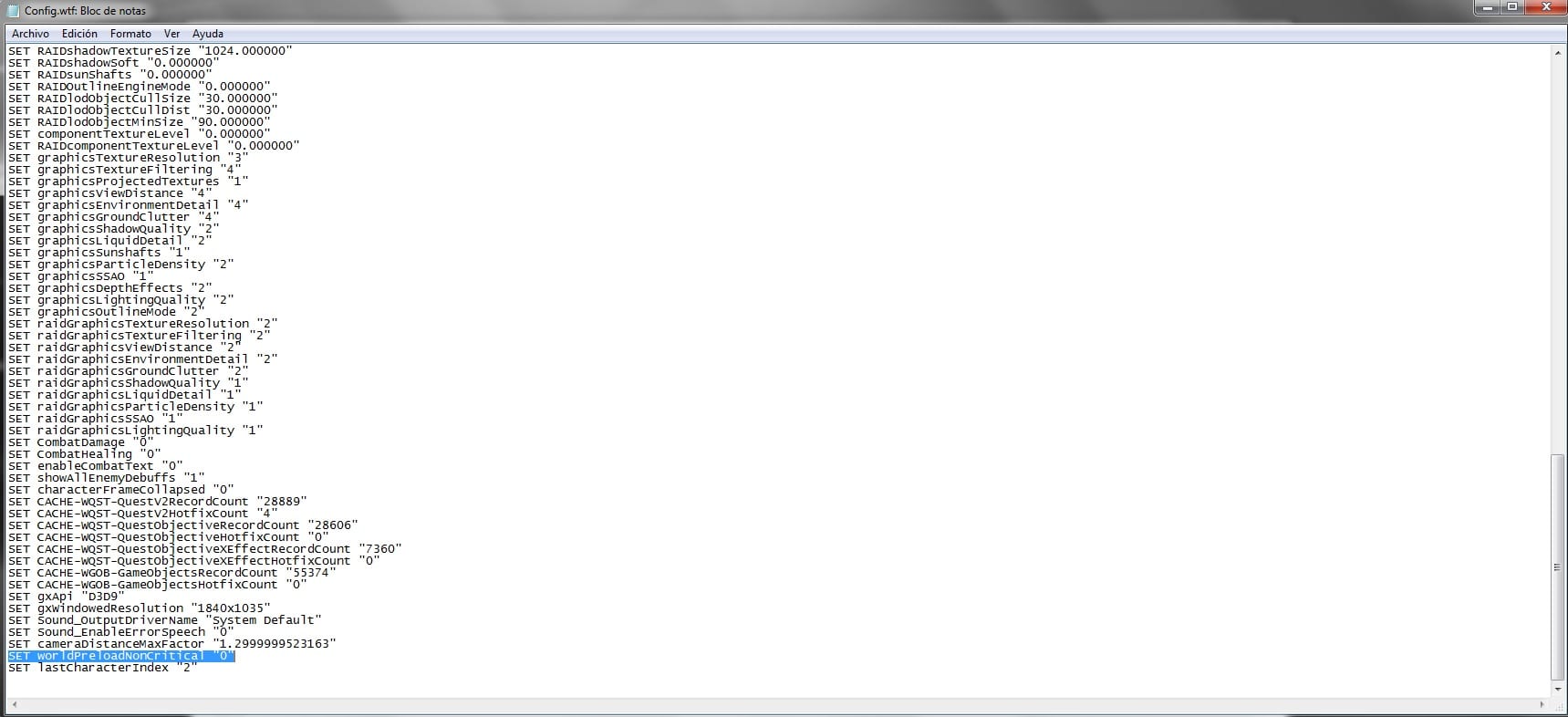Aloha! Blizzard ha dato una nuova opzione per le persone che soffrono un'agonia infinita di attesa sui portali di evocazione, Dalaran e molte altre schermate di caricamento.
Come riparare schermate di caricamento infinite
Dalla patch 7.1 un gran numero di utenti ha riscontrato schermate di caricamento estremamente lunghe o addirittura arresti anomali del gioco. Per ora Blizzard non ha commentato se è in corso una patch o una correzione per risolvere questo problema. Ora Blizzard ha dato un'altra opzione per coloro che soffrono ancora di questo problema. Commenta se risolve qualcosa per te!
Passaggio 1: disabilita lo streaming e l'accelerazione hardware
L'utente di Reddit Cornelius Kap ha scoperto una semplice soluzione che puoi fare in 5 secondi e risparmiati tutte queste seccature. Ha funzionato come un incantesimo per lui e i suoi colleghi, ma alcuni utenti potrebbero non farlo bene. Ma hey! per dimostrare che non lo è.
Dai launcher Blizzard, vai alle impostazioni generali e poi alle impostazioni avanzate in basso. Deseleziona la casella "Usa l'accelerazione hardware del browser quando possibile".
Prima di deselezionare questa casella, avevo schermate di caricamento orrendamente lunghe che non avevo mai visto prima come molti altri giocatori dalla 7.1. Spesso abbastanza grave da rimanere bloccato all'80-100% che richiede un riavvio del client. Dopo questa piccola correzione questa mattina, carico molto più velocemente, tornando a quello che stavo ottenendo al lancio di legion. Spero che funzioni anche per alcuni di voi! Buona fortuna e buoni panini
- Sulla piattaforma BattleNet, fai clic sul simbolo BattleNet (angolo in alto a sinistra o opzioni accanto a "riscatta codice") e seleziona Impostazioni.
- In Impostazioni selezionare Generale.
- Alla fine di quella sezione vedrai un'altra sottosezione chiamata Opzioni avanzate.
- Disattiva l'opzione "Utilizza l'accelerazione hardware del browser se possibile".
- Riavvia il pc.
Questa semplice disposizione dovrebbe ridurre i tempi di caricamento dello schermo. Anche se potrebbe non essere il caso, tutto dipende dal tuo PC. C'è anche un'altra soluzione per garantire che questi schermi non ti mangino la vita. Questa piccola modifica alla configurazione ha funzionato per altre persone che non hanno funzionato bene con la modifica precedente. Prova entrambe le modifiche.
- Sulla piattaforma BattleNet, fai clic sul simbolo BattleNet (angolo in alto a sinistra o opzioni accanto a "riscatta codice") e seleziona Impostazioni.
- In Impostazioni selezionare Ritrasmissione.
- Vai all'inizio della sezione e vedrai un'altra sottosezione chiamata Opzioni di inoltro.
- Disabilita l'opzione «Attiva ritrasmissione».
- Riavvia il pc.
Grazie mille a CorneliusKap per questa meravigliosa scoperta. Spero che questa mini guida ti abbia aiutato ed eviti di dover ricolorare i capelli tra gli schermi 🙂
fonte: Reddit
Passaggio 2: comandi Cvar
Da qui puoi scegliere una delle due opzioni che ti do: modificare il file Config.wtf all'interno o all'esterno del gioco, funzionano entrambe allo stesso modo.
Testo originale
[autore blu = »Blizzard» source = »https://us.battle.net/forums/en/wow/topic/20749718759?page=158 ″]
-
Ciao a tutti!
Per quanto frustrante sia questo problema, voglio davvero ringraziarti ancora una volta per aver lavorato con noi finora. Detto questo, voglio affrontare le preoccupazioni di noi che lavoriamo su questo tema. Questo problema è una priorità per noi in questo momento, motivo per cui stiamo raccogliendo quanti più dati possibile e anche chiedendo a tutti voi di provare diverse possibili risoluzioni in modo che possiamo farvi tornare a giocare e semplicemente godervi il gioco.
Detto questo, abbiamo altre cose da testare e provare qui in un ordine specifico per vedere cosa aiuta e cosa non aiuta con i tempi di caricamento. So che tutti voi avete già provato alcuni di questi, tuttavia stiamo testando alcune cose e dobbiamo sapere se qualcuno di questi aiuta.
*** Quanto segue deve essere fatto in un ordine prestabilito in modo da poter testare ogni possibile risoluzione in modo controllato. ***
1) Elimina la cartella Cache all'interno della directory di World of Warcraft. Puoi trovarlo aprendo l'app Battle.net> facendo clic sull'icona WoW a sinistra> quindi facendo clic sulle opzioni in cui si trova la ruota dentata blu> Successivamente fai clic su «Mostra in Explorer»> Apri la cartella WoW ed elimina il Cartella cache. Una volta completato, prova di nuovo a giocare.
2) Stessi passaggi del passaggio 1, solo che questa volta elimineremo la cartella Addons all'interno della cartella Interface. Dopodiché, prova di nuovo il gioco e guarda come sono i tempi di caricamento.
3) Successivamente proveremo il passaggio delle variabili dall'ultimo post. Vai alla scheda World of Warcraft all'interno dell'applicazione Battle.net Desktop -> Opzioni -> Mostra in Explorer -> World of Warcraft -> WTF -> Apri il file Config.wtf con il blocco note aggiungi la riga: SET worldPreloadNonCritical "0" Salva il documento. Una volta completato, prova di nuovo il gioco.
4) Quest'ultimo che è stato menzionato anche nell'ultimo post ma qualcosa che vogliamo ancora testare. Il che so che è piuttosto scoraggiante per alcuni, ma per ultimo proviamo a reinstallare il gioco. Una volta installato di nuovo, non aggiungere alcun componente aggiuntivo; invece basta giocare così com'è e vedere come le schermate di caricamento sono corrette.
[/blu]
Opzione A: fuori dal gioco
- Fai clic con il pulsante destro del mouse sull'icona del collegamento Wow sul desktop (o vai direttamente alla cartella in cui è installato).
- All'interno di quella cartella elimina la cartella Cache e inserisci WTF.
- Fare clic con il tasto destro sul file WTF, scegliere di aprire con e selezionare Blocco note.
- All'interno del file aggiungi questa riga di comando.
SET worldPreloadNonCritical "0"
- Salvare il file e riavviare il pc.
Opzione B: nel gioco
- All'interno del gioco esegui questo comando:
- Quindi chiudi il gioco e ricomincia.
/console worldPreloadNonCritical 0